Come escludere una categoria dalla ricerca di WordPress
Pubblicato: 2022-04-05Vuoi sapere come escludere una categoria dalla ricerca di WordPress?
Non c'è modo di farlo per impostazione predefinita perché WordPress viene fornito con opzioni di personalizzazione della ricerca deboli.
In questo articolo, ti mostreremo come escludere qualsiasi categoria dai risultati di ricerca sul tuo sito in pochi clic.
Perché escludere la categoria dalla ricerca di WordPress
Ci sono un paio di possibili ragioni per cui potresti voler nascondere alcune categorie o pagine dalla ricerca sul tuo sito.
Per cominciare, aiuta i tuoi visitatori a trovare ciò che stanno cercando più velocemente.
Supponiamo che tu abbia la sezione notizie sul tuo blog. Le notizie si fondono con i normali post del blog nei risultati di ricerca, rendendo più difficile trovare il contenuto giusto.
Oppure, ecco un altro esempio. Supponiamo che tu sia il proprietario di un sito eCommerce WordPress.
Preferiresti escludere le categorie non di prodotto dalla ricerca in modo che nulla distragga i tuoi clienti dall'acquisto.
Un altro motivo per cui potresti voler nascondere determinate categorie dalla visualizzazione nei risultati di ricerca è il contenuto sensibile.
Immagina di avere una categoria con contenuti accessibili solo a un determinato gruppo di visitatori. Se qualcuno riesce a trovarlo usando una ricerca, ha a malapena senso.
Ora che sappiamo perché potrebbe essere utile nascondere categorie specifiche dai risultati di ricerca, diamo un'occhiata a come puoi farlo.
Come escludere una categoria dai risultati di ricerca di WordPress
Il modo più semplice per escludere una categoria dai risultati di ricerca sul tuo sito WordPress è utilizzare un plug-in come SearchWP.
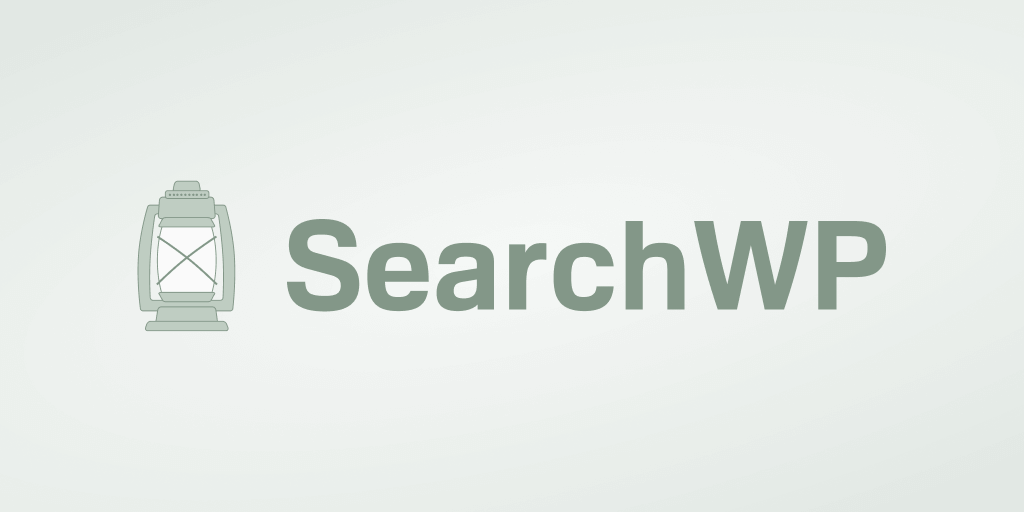
Scelto da oltre 30.000 proprietari di siti WordPress, questo plug-in potente e facile da usare ti consente di personalizzare completamente il funzionamento della ricerca sul tuo sito.
In particolare, puoi usarlo per escludere o dare priorità a risultati di ricerca specifici, creare tipi di post personalizzati ricercabili, tenere traccia delle ricerche e molto altro.
SearchWP migliora anche la ricerca del tuo sito aiutandoti a:
- Abilita ricerca fuzzy . Vuoi che WordPress cerchi corrispondenze parziali quando non ce ne sono di complete? Con SearchWP, puoi abilitare questa funzione semplicemente spuntando una casella di controllo.
- Limita la ricerca ai soli post . Vorresti limitare la ricerca sul tuo sito ai soli post? Usando SearchWP, puoi farlo in pochi minuti, senza bisogno di codifica.
- Aggiungi una barra di ricerca al tuo sito . Cerchi un modo per aggiungere una barra di ricerca al tuo sito senza codificare? Ci sono 4 modi diversi per farlo in pochi semplici passaggi con SearchWP.
- Crea moduli di ricerca personalizzati . Vuoi creare un modulo di ricerca completamente personalizzato che soddisfi le tue esigenze? SearchWP ti consente di creare più motori di ricerca personalizzati e collegarli a moduli di ricerca separati.
Ora, diamo un'occhiata a come escludere una categoria dalla ricerca sul tuo sito WordPress utilizzando il plug-in SearchWP.
Passaggio 1: installa e attiva SearchWP
Il primo passo è prendere la tua copia di SearchWP qui.
Successivamente, apri il tuo account SearchWP e vai alla scheda Download .
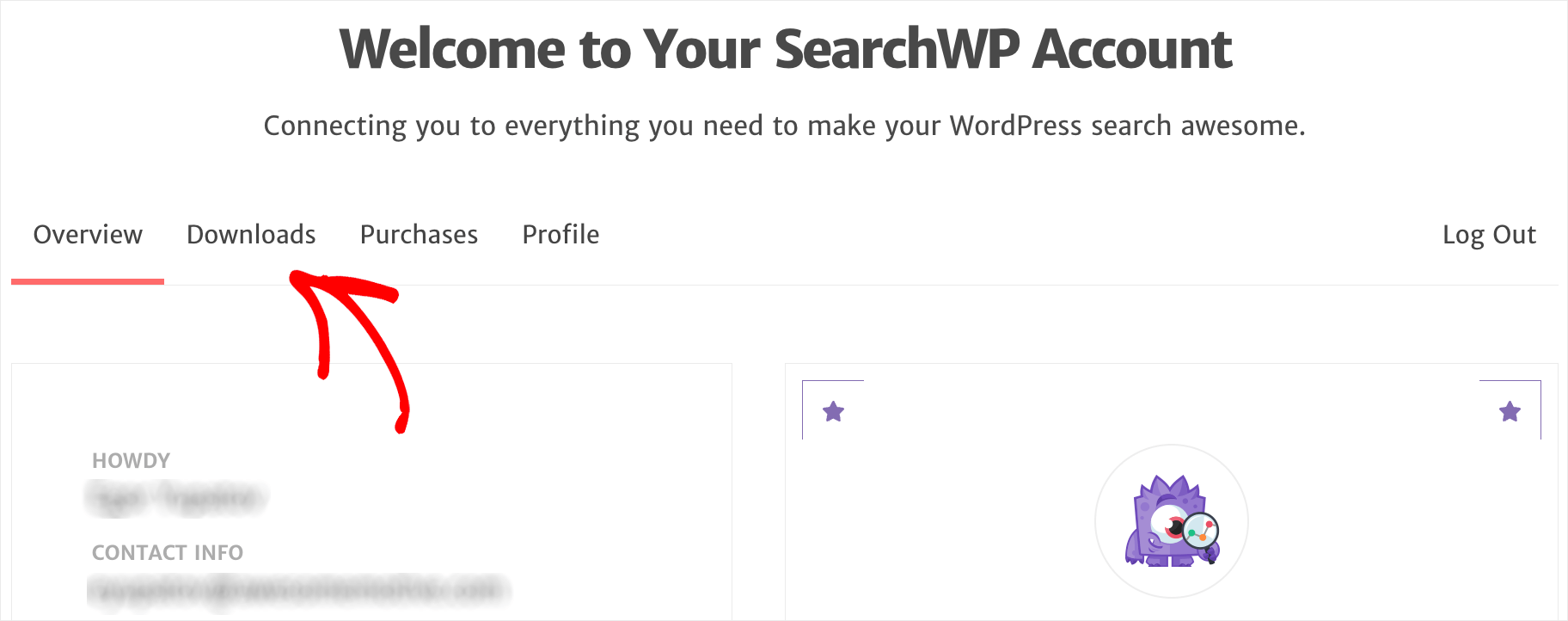
Quindi, premi il pulsante Scarica SearchWP per iniziare a scaricare il file ZIP del plug-in sul tuo computer.
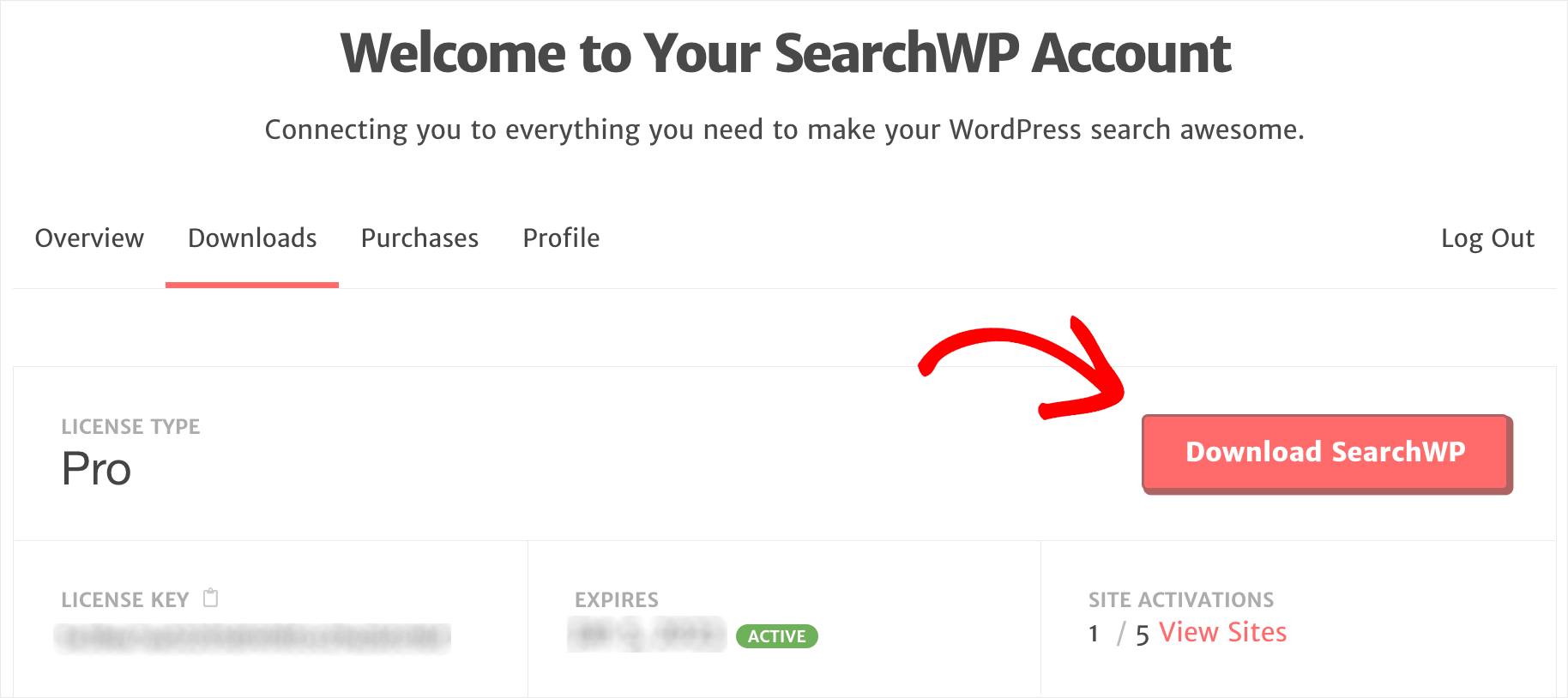
Dopo aver completato il download, copia la chiave di licenza del plug-in nell'angolo in basso a sinistra della stessa scheda. Ti servirà ulteriormente per attivare la tua copia di SearchWP.
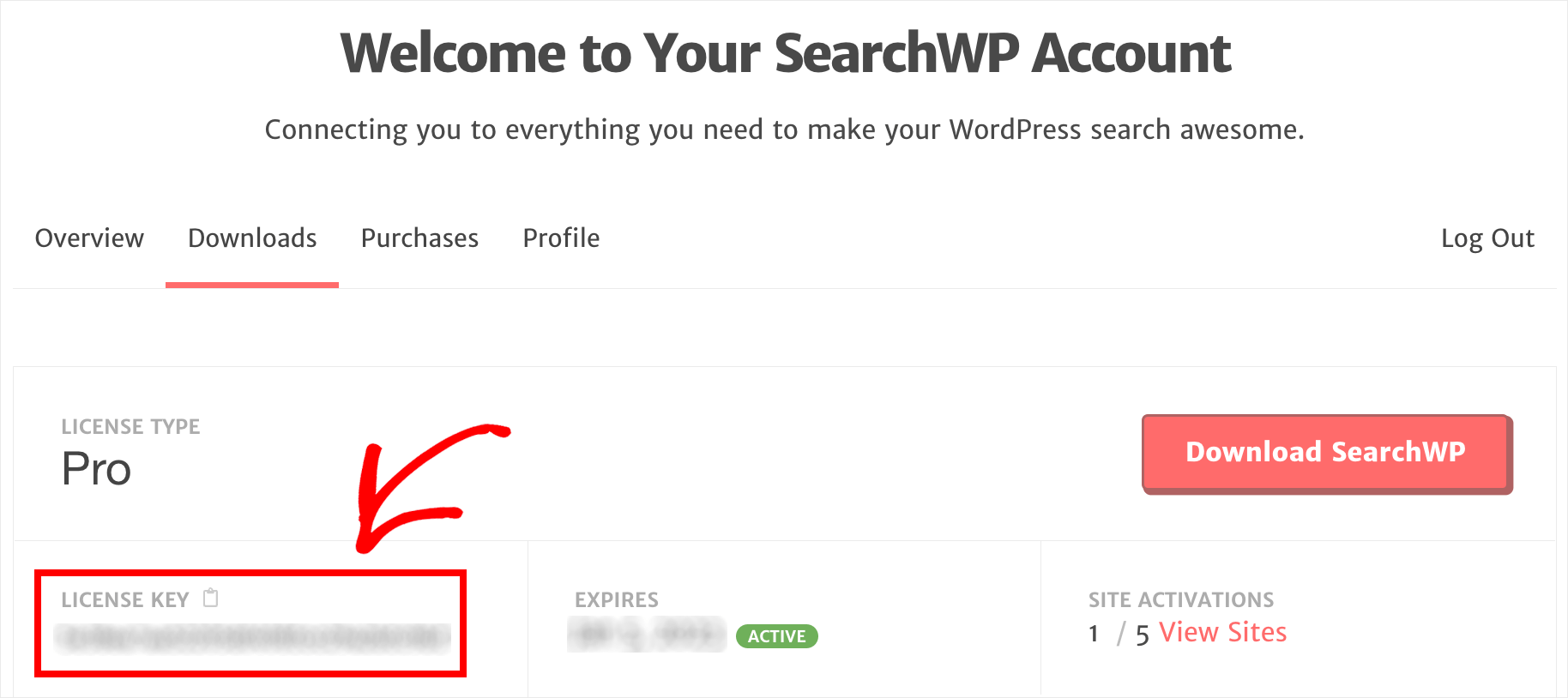
Il passaggio successivo consiste nel caricare il file ZIP di SearchWP scaricato sul tuo sito.
Hai bisogno di un aggiornamento su come farlo? Dai un'occhiata alla guida passo passo su come installare un plugin per WordPress.
Dopo l'installazione del plug-in, vai alla dashboard di WordPress e fai clic su SearchWP nella barra in alto.
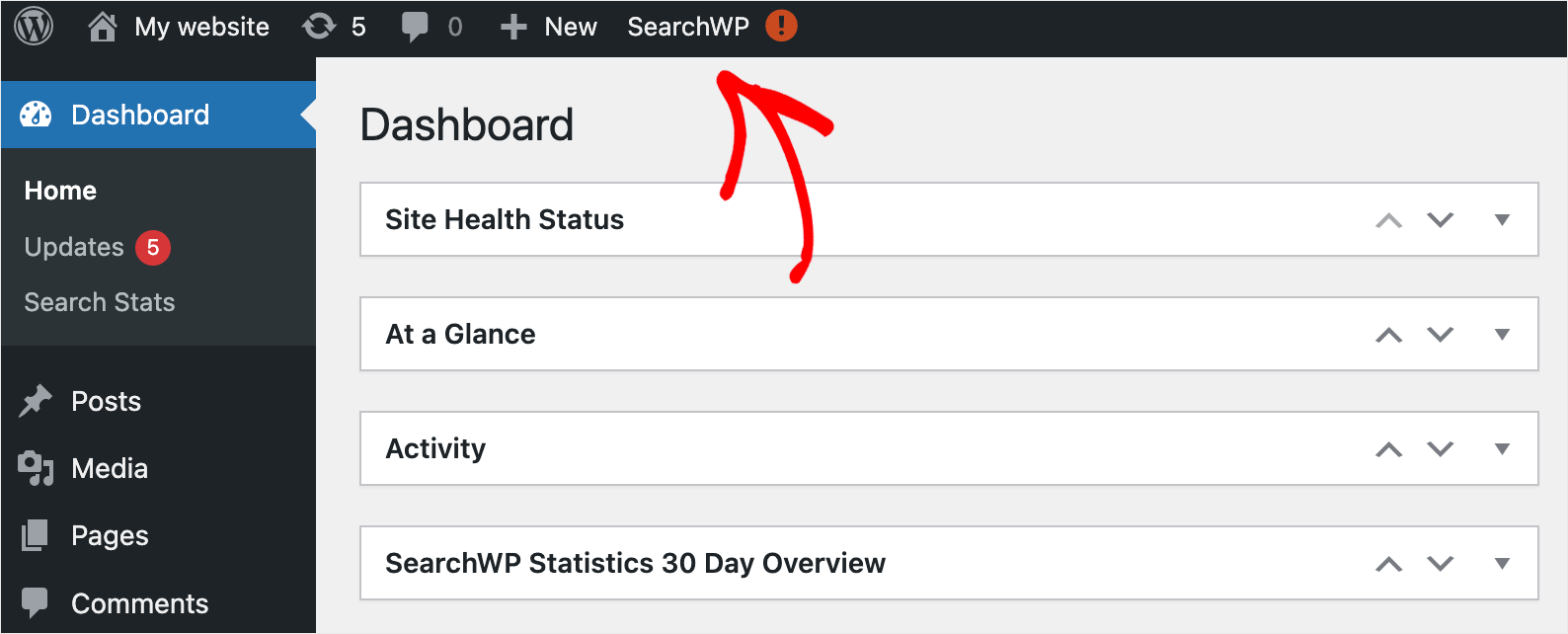
Quindi, vai alla scheda Licenza .
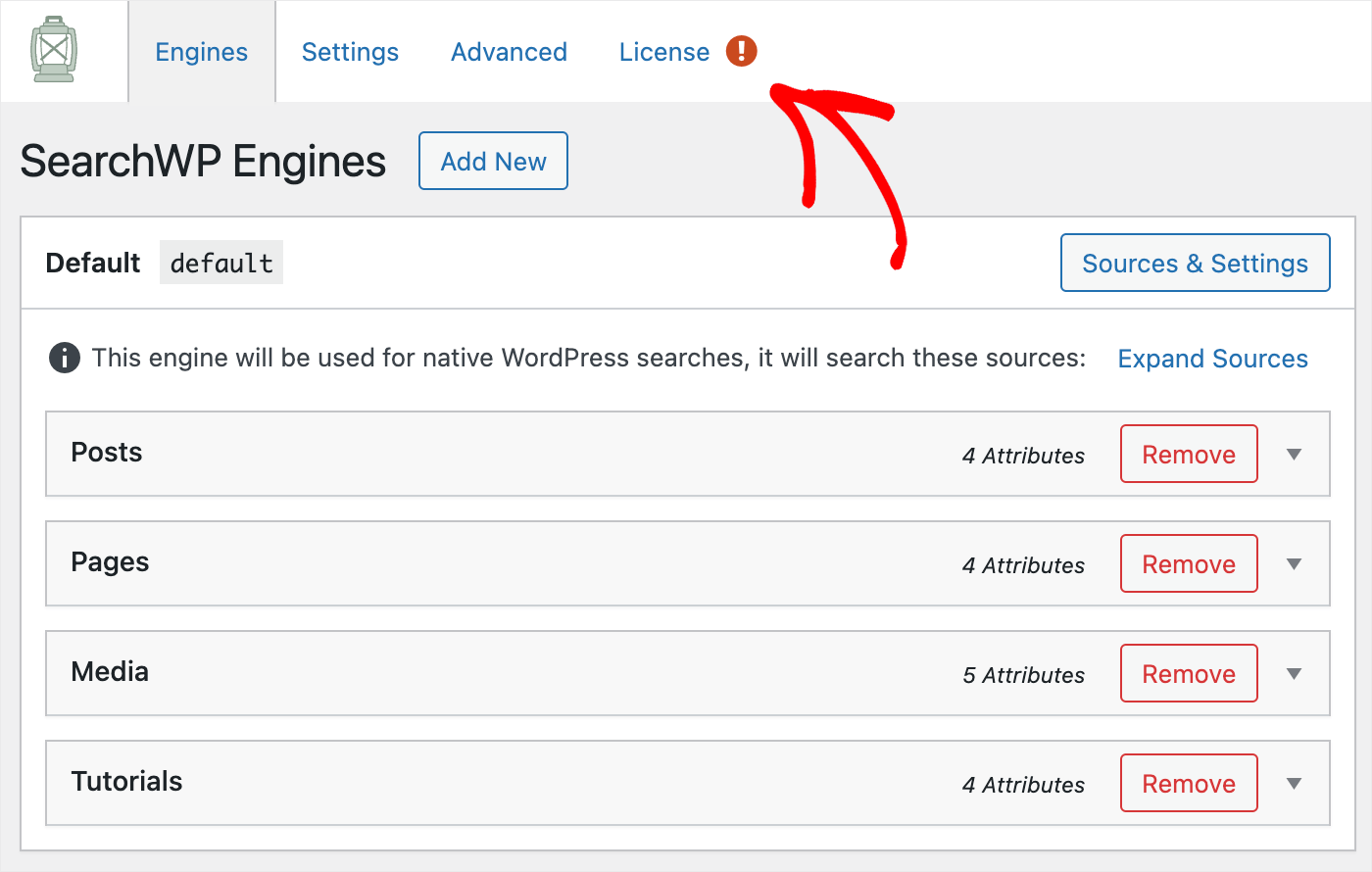
Incolla la chiave di licenza copiata in precedenza nel campo Licenza e premi Attiva .
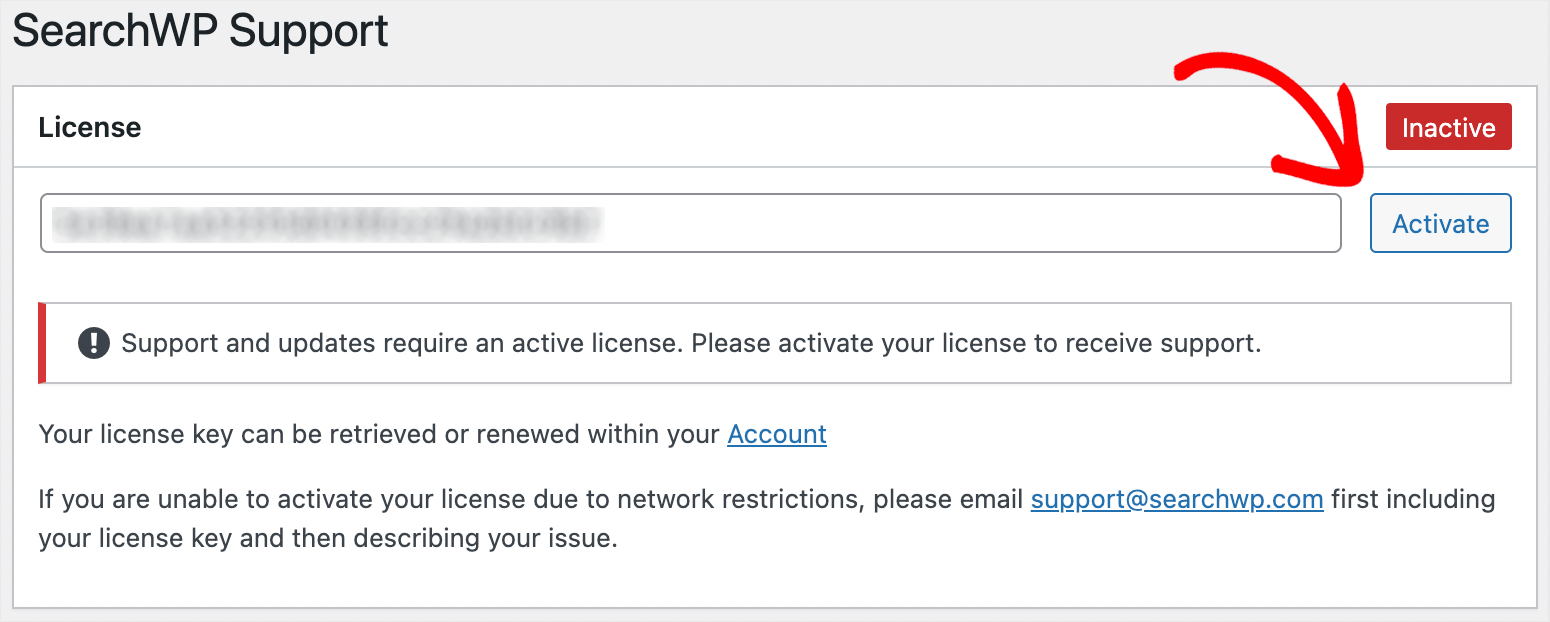
Dopo aver attivato la tua copia di SearchWP, sei pronto per iniziare a configurare il tuo motore di ricerca.

Passaggio 2: personalizza il tuo motore di ricerca
Per iniziare, vai alla scheda Motori .
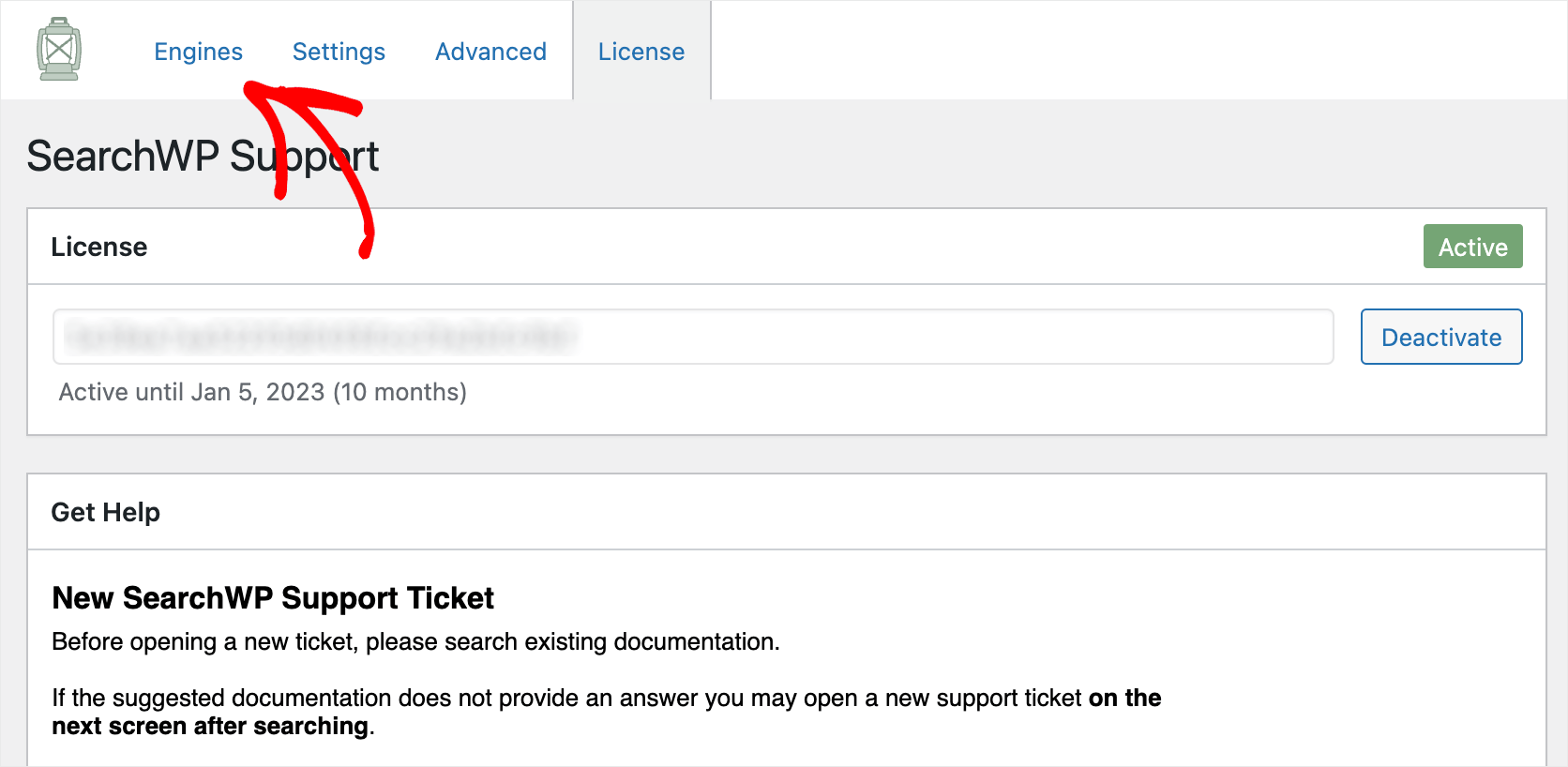
Qui puoi gestire i tuoi motori di ricerca creati con SearchWP.
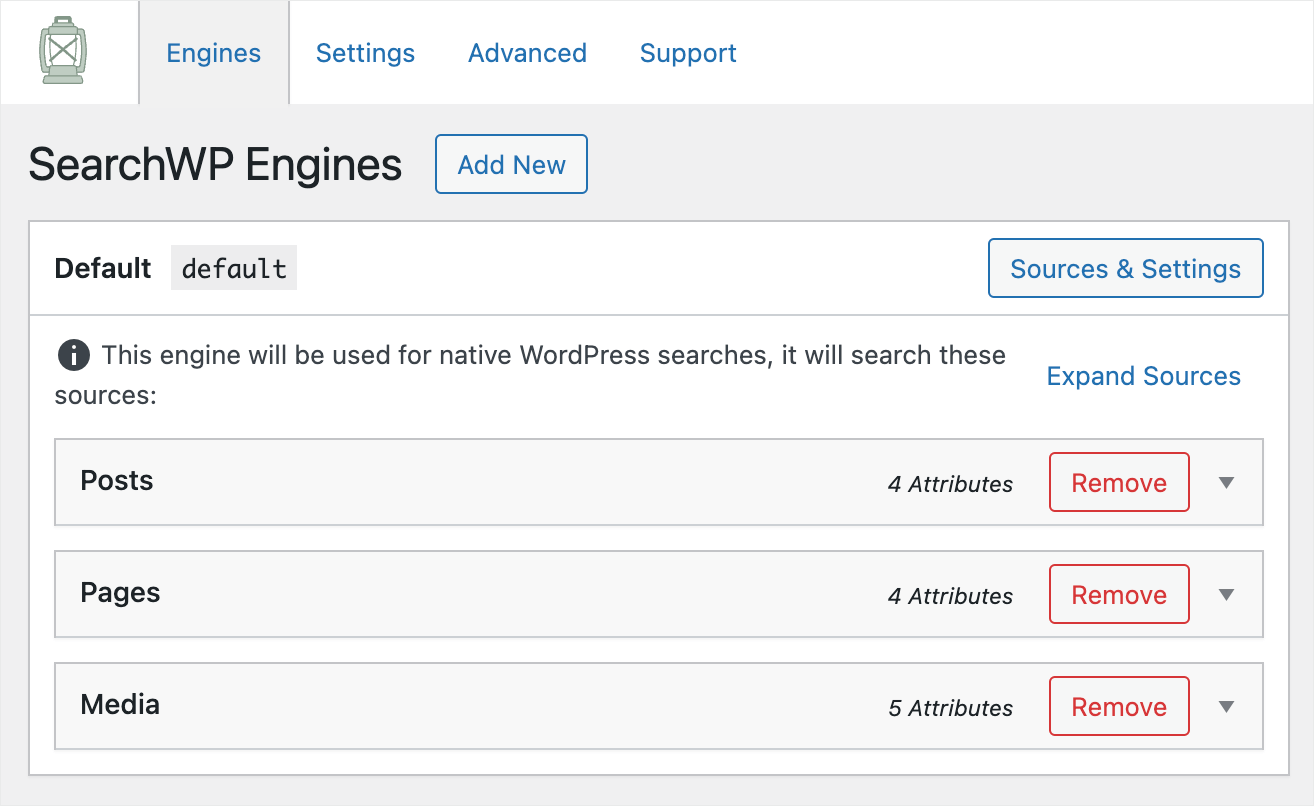
Personalizzando le impostazioni del motore di ricerca, puoi specificare come WordPress dovrebbe eseguire le ricerche.
Ad esempio, puoi aggiungere o rimuovere fonti di ricerca, regolare i pesi di pertinenza degli attributi, impostare le condizioni per mostrare le voci e molto altro.
Attualmente esiste un solo motore di ricerca chiamato Default . WordPress lo utilizza per eseguire ricerche sull'intero sito.
Significa che tutte le modifiche apportate alle sue impostazioni verranno automaticamente applicate a ogni modulo di ricerca sul tuo sito.
SearchWP ti consente di creare più motori di ricerca con un diverso insieme di regole e collegarli a moduli di ricerca specifici.
Tuttavia, poiché vogliamo nascondere una categoria dai risultati di ricerca a livello globale, modificheremo il motore di ricerca predefinito .
Per iniziare, fai clic sulla fonte di ricerca dei post per espandere le sue impostazioni.
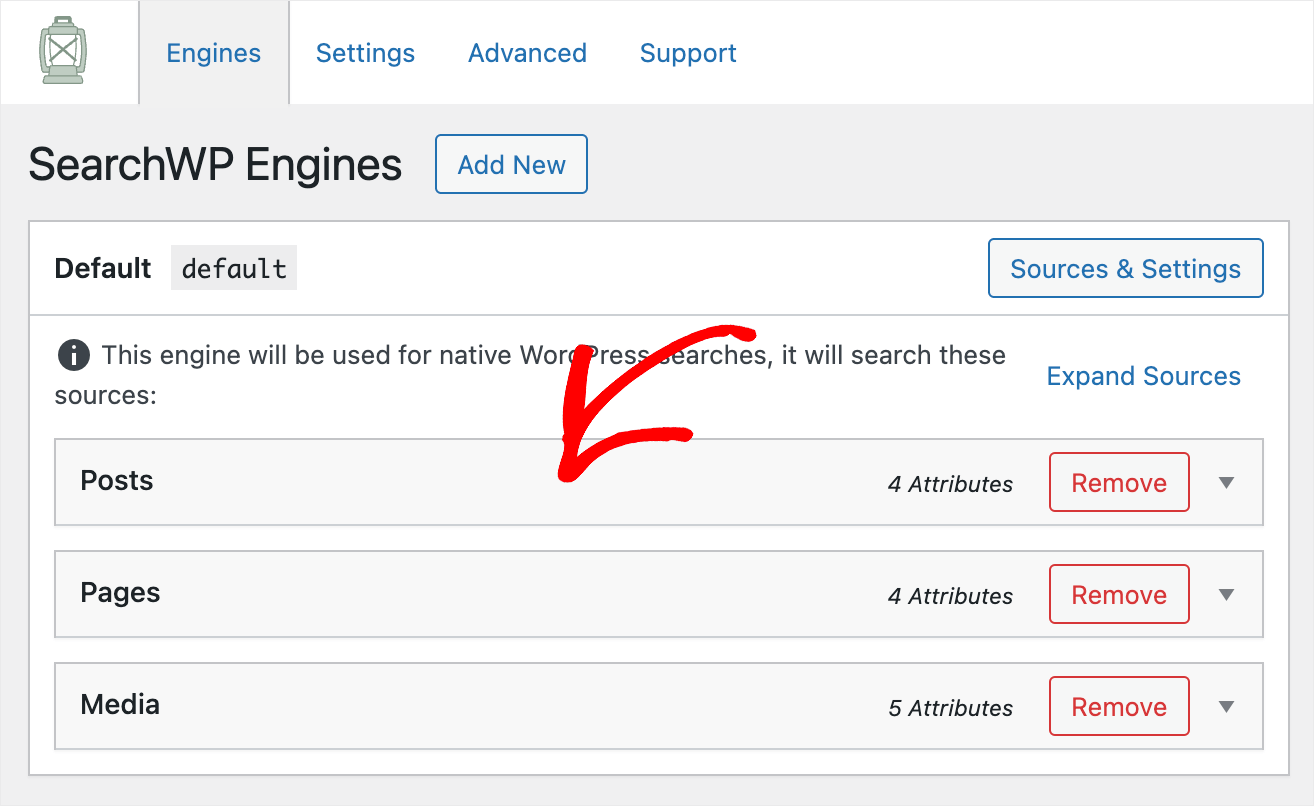
Quindi, premi il pulsante Modifica regole .
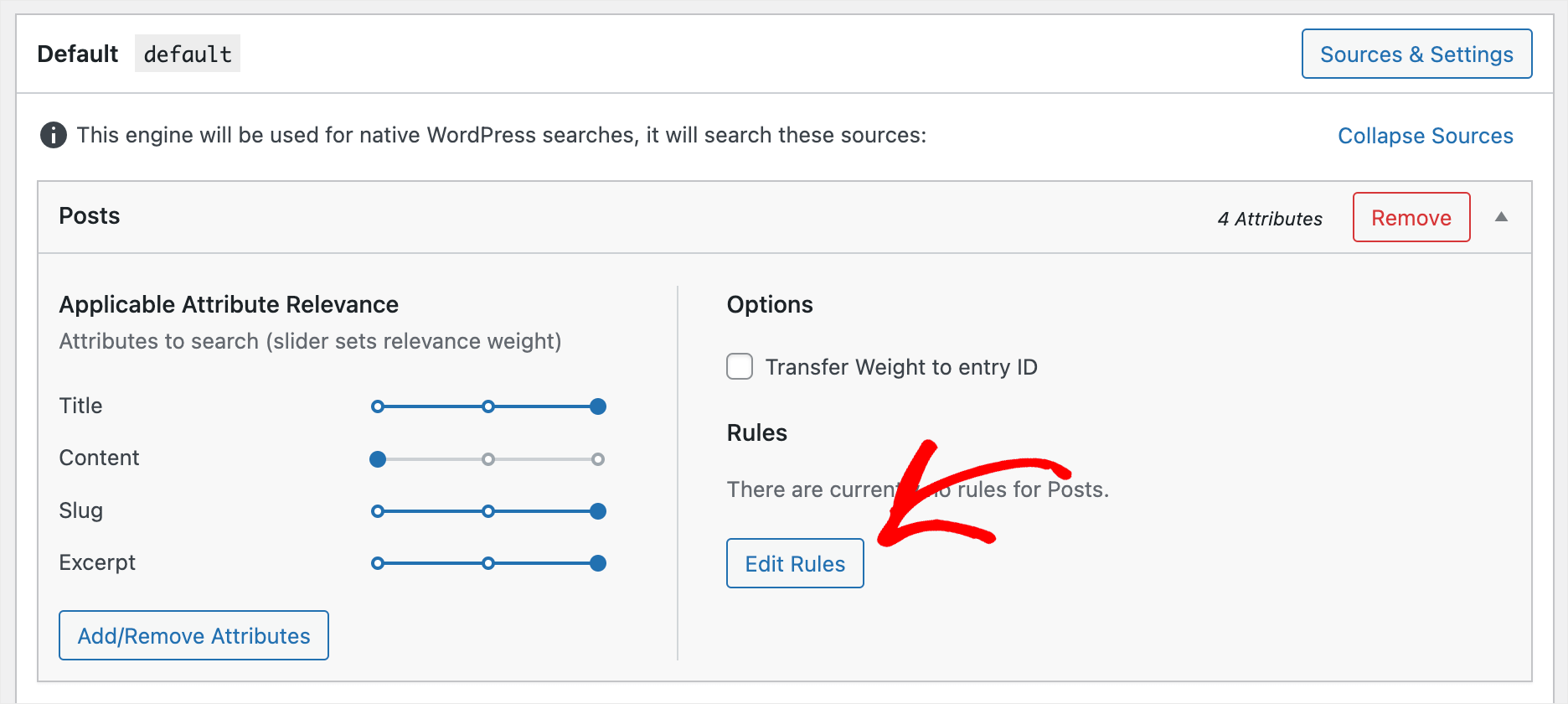
Non ci sono regole per impostazione predefinita, quindi aggiungeremo la prima. Per farlo, fai clic su Aggiungi regola .
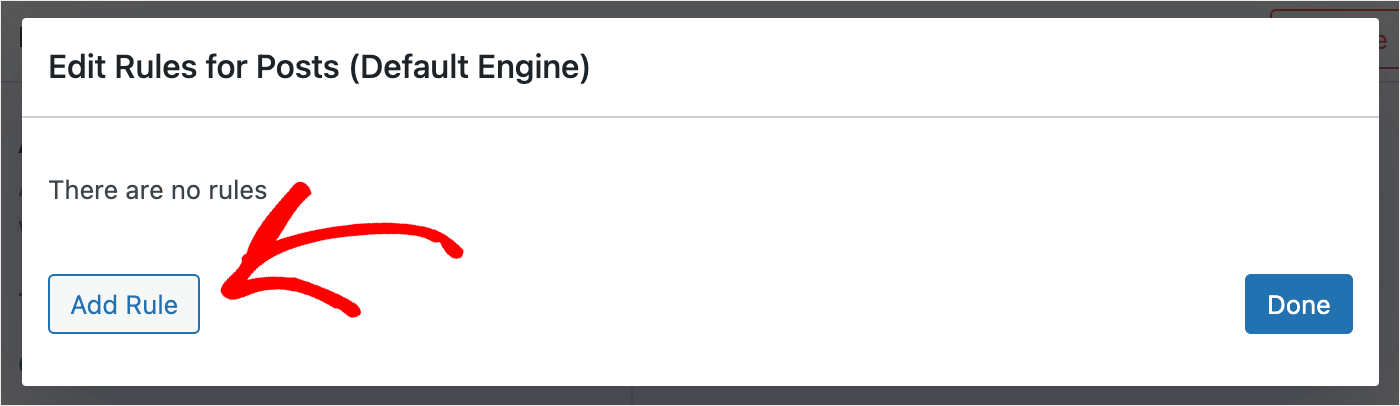
Quindi, scegli l'opzione Escludi voci se: dal menu a discesa in alto a sinistra.
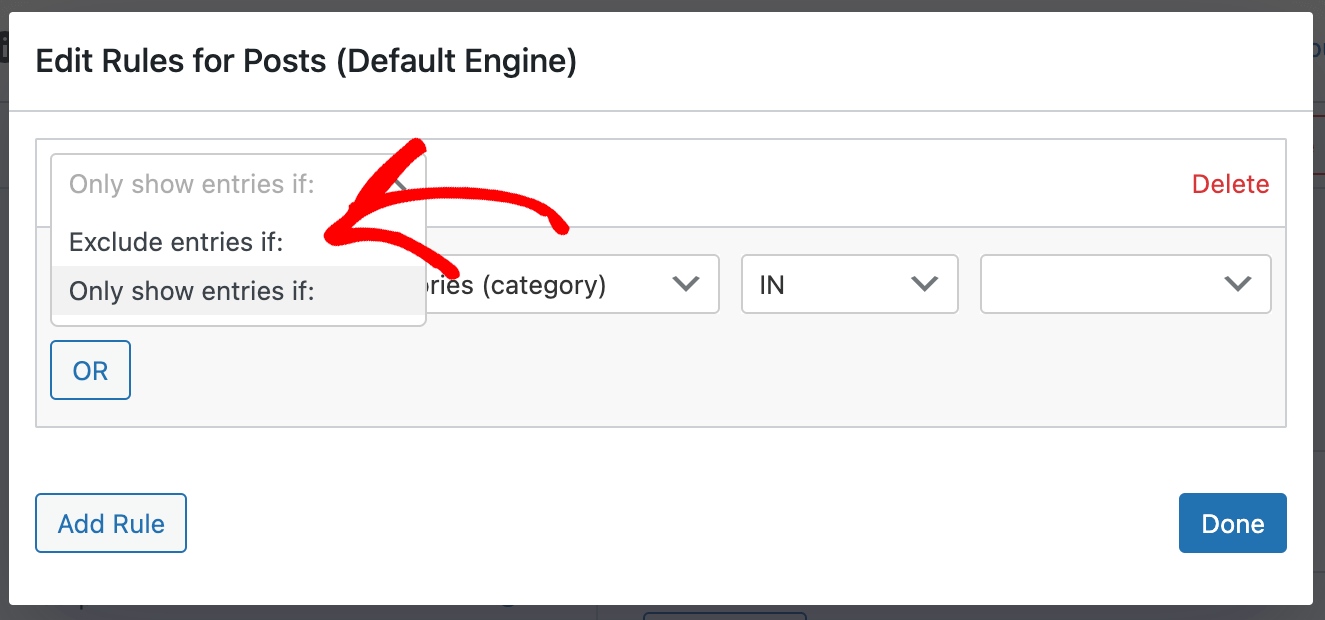
Assicurati di aver selezionato la tassonomia Categorie e inserisci i nomi delle categorie che desideri escludere nel campo molto a destra.
Ad esempio, escluderemo la categoria dei post di notizie sul nostro sito di prova.
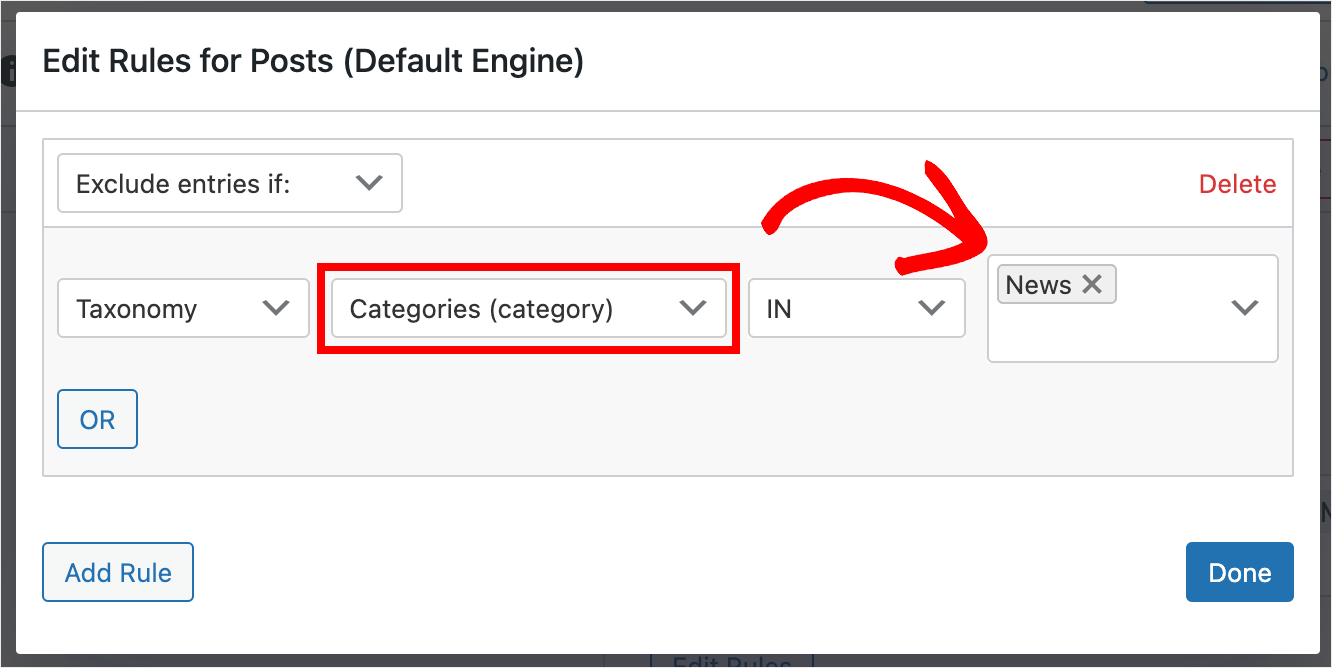
Quando hai finito di aggiungere le categorie, premi Fine per applicare la regola.
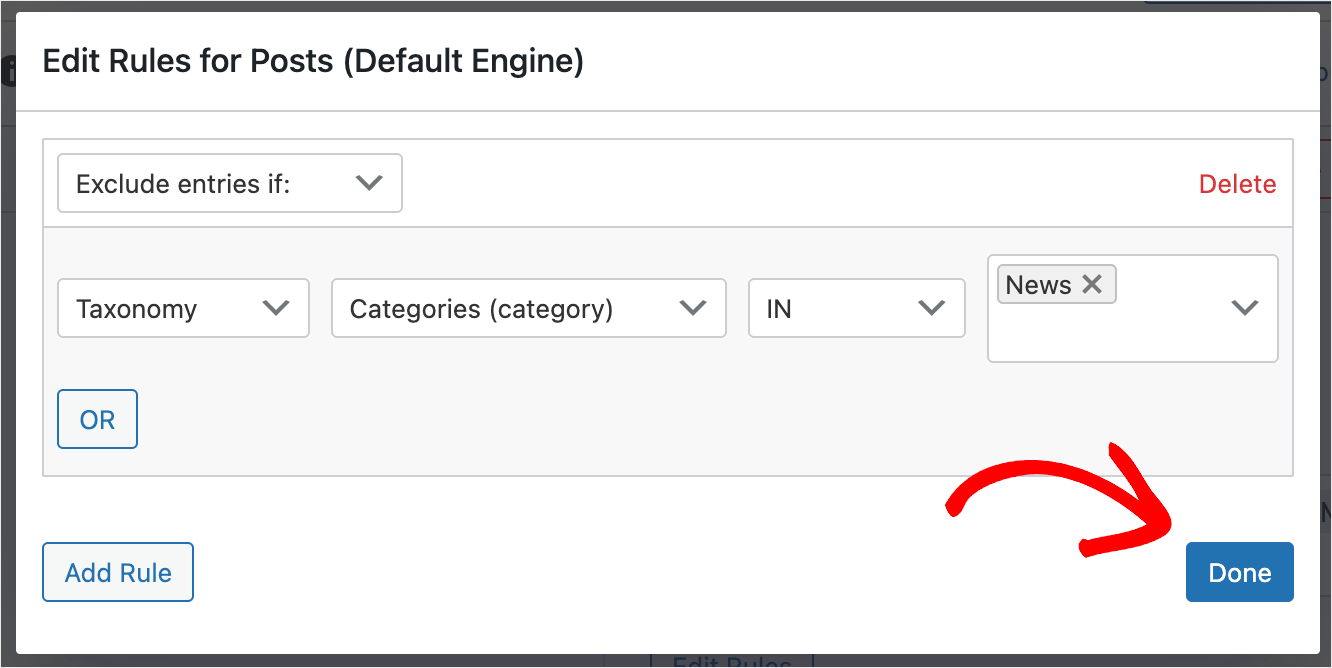
Quindi, fai clic sul pulsante Salva motori in alto a destra per salvare le modifiche che hai apportato.
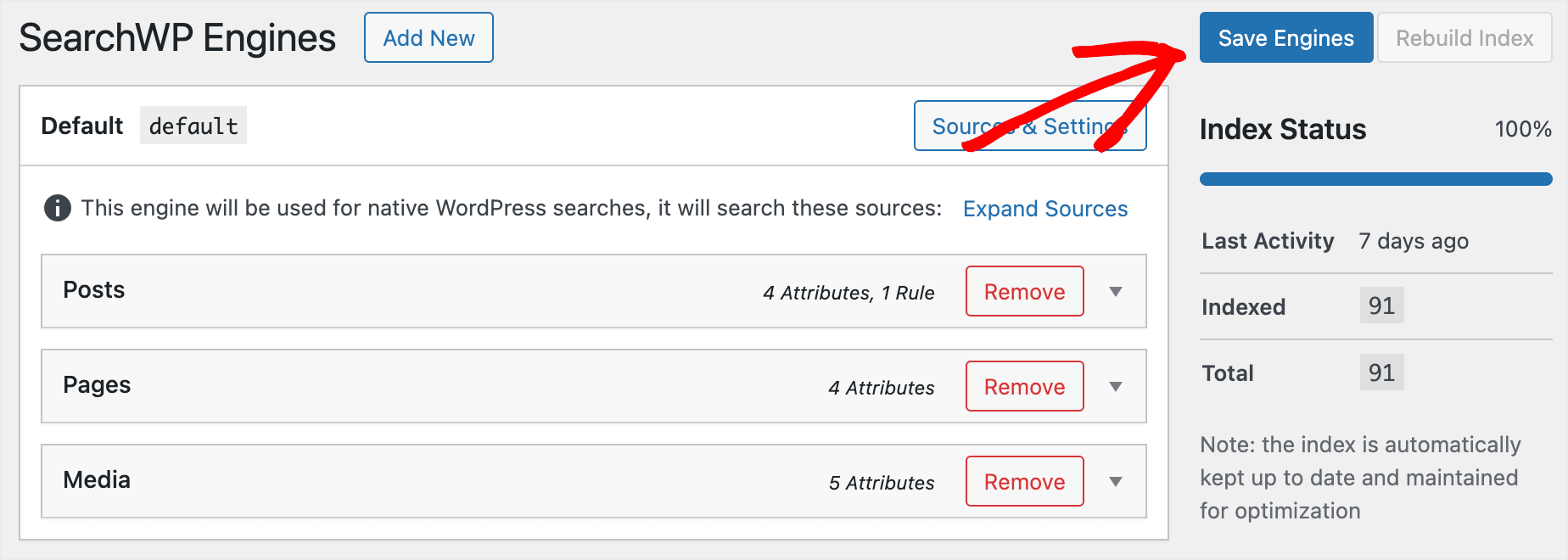
Questo è tutto. Hai escluso con successo una categoria dalla visualizzazione nei risultati di ricerca sul tuo sito.
Il passaggio finale è provare il tuo nuovo motore di ricerca.
Passaggio 3: verifica la tua nuova ricerca
Per farlo, premi il pulsante Visita il sito sotto il nome del tuo sito in alto a sinistra nella dashboard di WordPress.
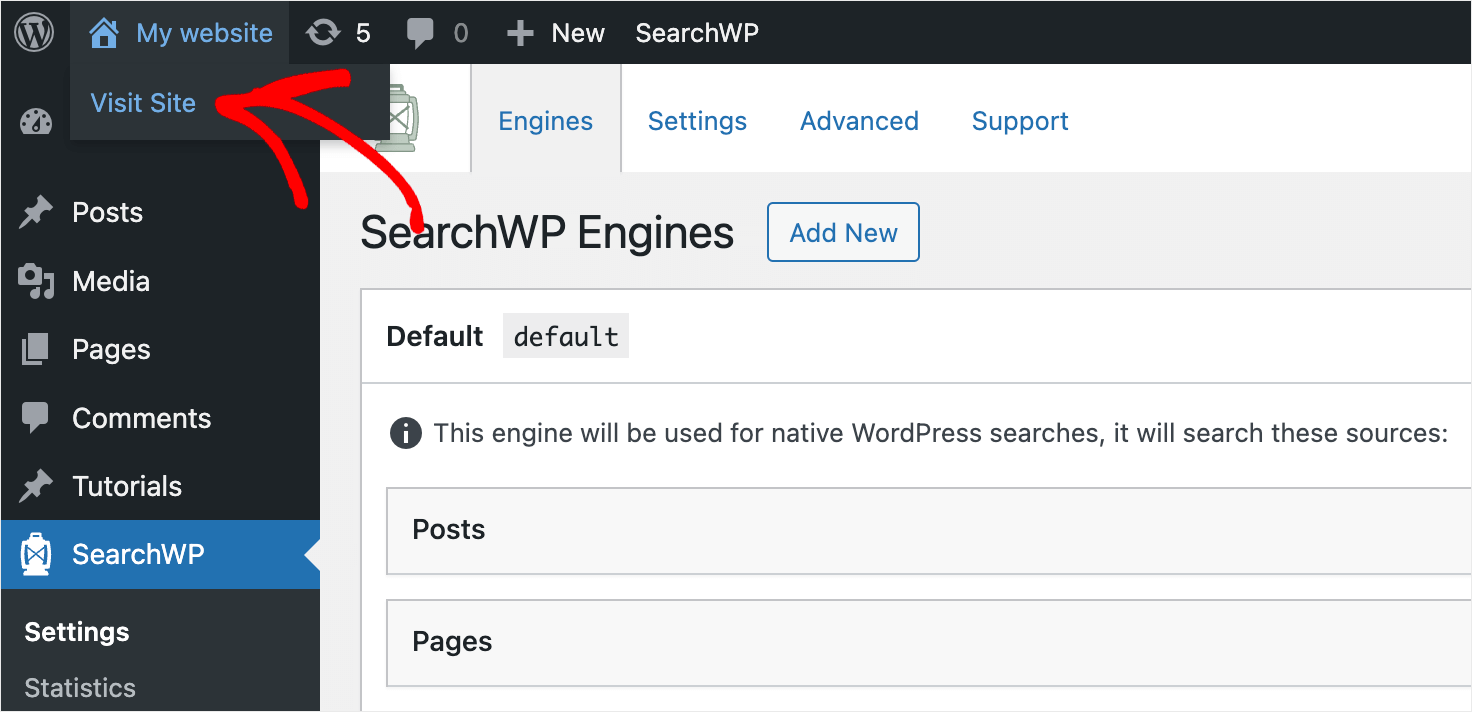
Per testare il funzionamento della ricerca sul nostro sito di prova, abbiamo aggiunto il post di annuncio Nuove funzionalità e lo abbiamo aggiunto alla categoria Notizie .
Proviamo a cercarlo.
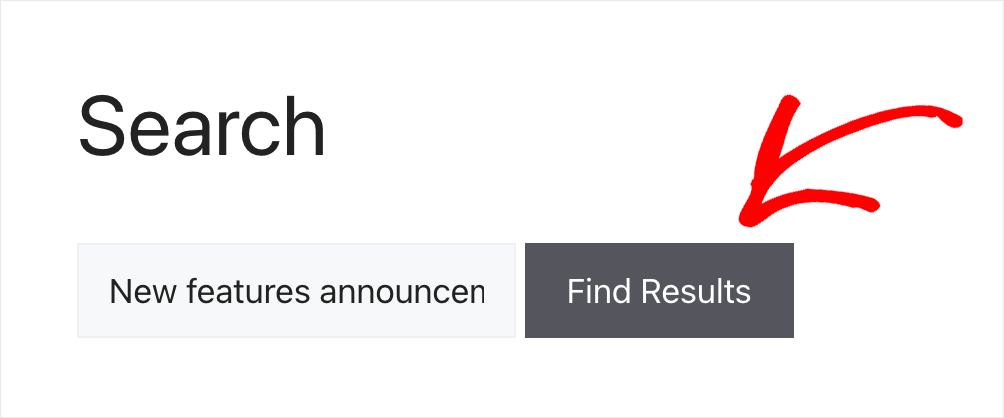
Come puoi vedere, non è stato trovato nulla. Significa che i post della categoria Notizie non vengono più visualizzati nei risultati di ricerca.
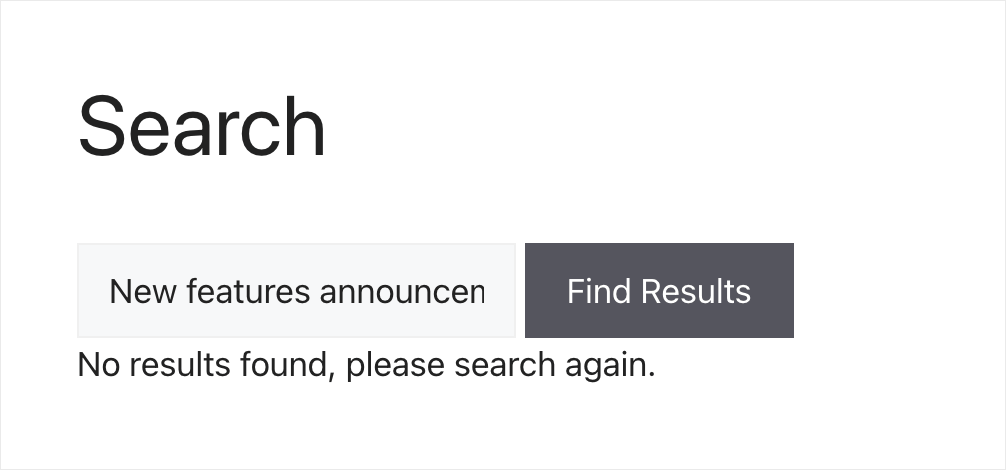
In questo articolo, hai imparato come escludere una categoria dalla ricerca di WordPress.
Se sei pronto per avere il controllo completo su come funziona la ricerca sul tuo sito, puoi prendere la tua copia di SearchWP qui.
Vuoi sapere cosa stavano cercando i visitatori sul tuo sito? Scopri come monitorare le ricerche sulla guida del tuo sito WordPress.
Hai riscontrato errori di ricerca sul tuo sito? Segui il tutorial su come risolvere la ricerca di WordPress che non funziona per imparare come affrontare i problemi più comuni.
